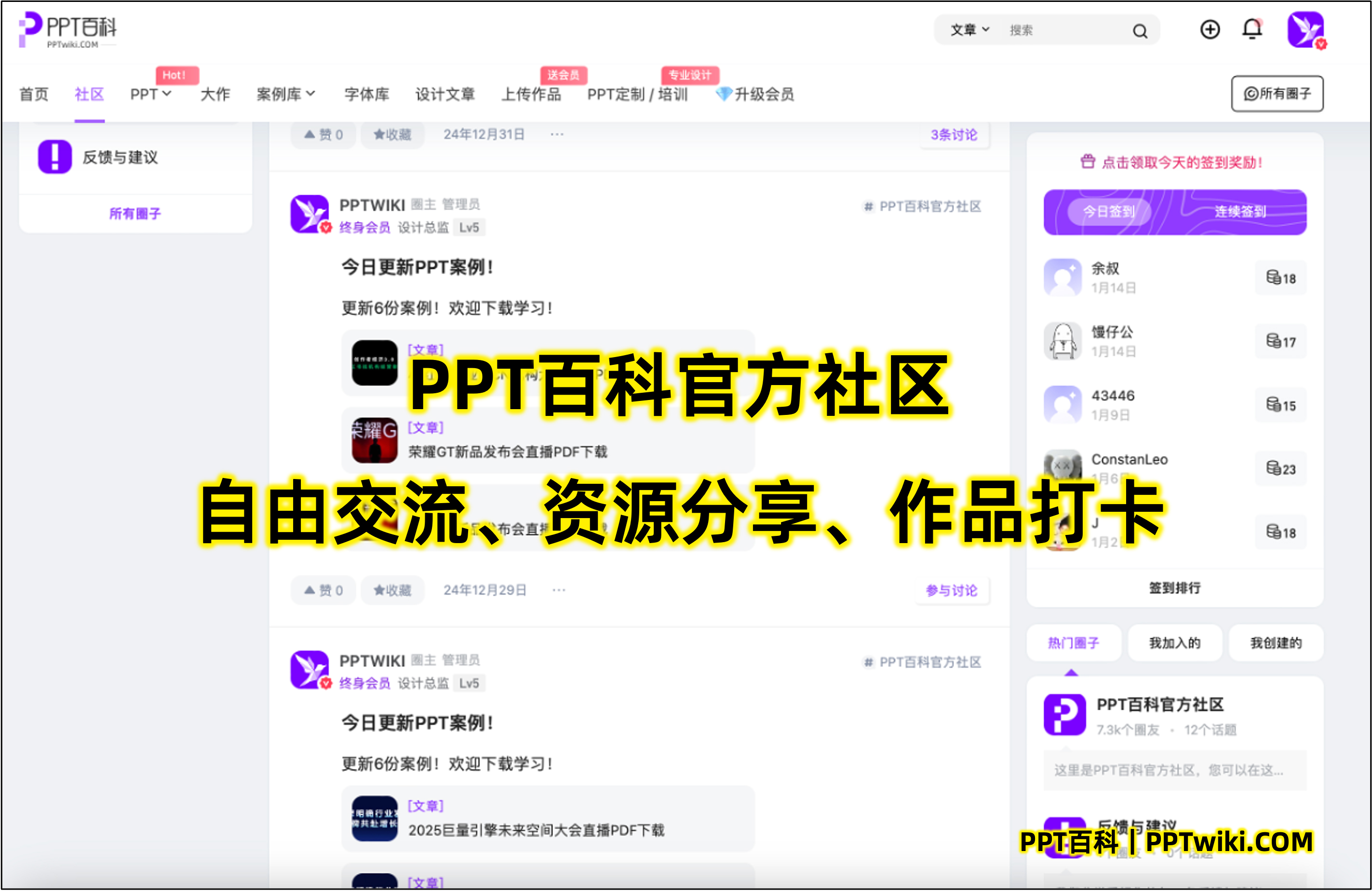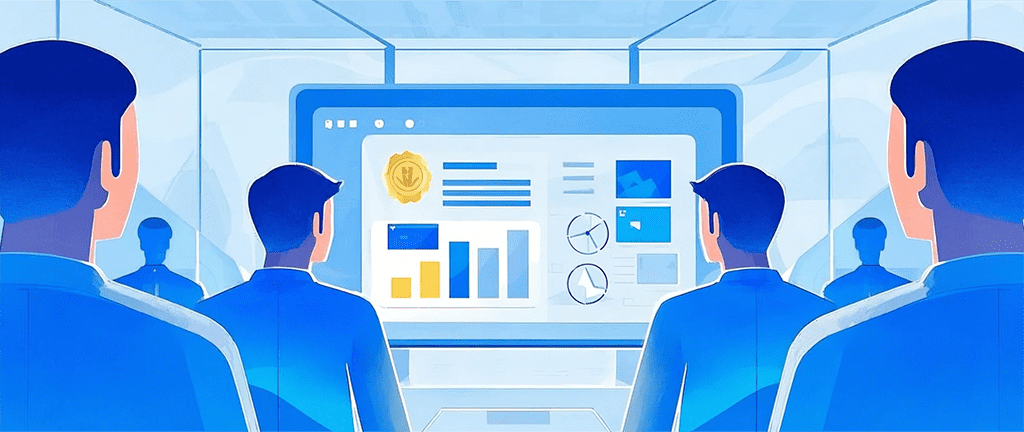
在制作PPT演示文稿时,动画效果可以为内容增添生动感和吸引力。当你在演示过程中遇到动画卡顿、时间控制不精准或者希望快速简化内容时,清除动画往往成为一个必要的步骤。无论是为了提升PPT的加载速度,还是为了让演讲更加专注,有效清除动画效果将极大地优化你的PPT。
本文将为你提供三步快速清除PPT动画的解决方案,帮助你轻松去除多余的动画效果,让PPT简洁、高效地呈现信息。我们将一步步介绍如何通过PPT自带的功能清除动画,并解决可能出现的常见问题。
为什么需要清除PPT动画?
动画可以为PPT增加视觉效果,但过多、冗余的动画往往会影响观众的注意力,甚至导致PPT表现不流畅。以下是一些常见的原因,解释为什么你可能需要清除PPT中的动画:
- 减少PPT文件大小:复杂的动画效果会增加PPT文件的大小,影响加载和传输速度。
- 提高演示流畅度:动画效果过多可能会导致播放时的卡顿,尤其是在硬件性能较低的设备上。
- 聚焦内容:有时候,过于花哨的动画可能会分散观众对内容本身的注意力,因此简化动画有助于提升信息的传达效果。
无论是想要快速去除动画,还是清理特定元素中的动画,以下三步方法将帮助你轻松达成目标。
步骤一:批量清除所有幻灯片的动画
在PowerPoint中,删除单个幻灯片的动画固然简单,但如果你需要批量删除整份PPT中的所有动画效果,可以通过以下方法快速完成:
1.1 选择幻灯片
打开你的PPT文件,确保你已经进入了“幻灯片排序”视图(在左侧导航栏显示所有幻灯片)。此时,你可以通过按住Ctrl键并点击每一张幻灯片来多选,或者使用Ctrl + A快捷键一次性选择全部幻灯片。
1.2 进入动画选项卡
在上方菜单栏,点击“动画”选项卡,这会显示所有与动画相关的选项。在此选项卡中,你会看到“动画窗格”按钮,点击它可以打开一个新窗口,显示所有当前幻灯片中应用的动画效果。
1.3 清除所有动画
在“动画窗格”中,选中每一项动画效果后,你可以右键点击并选择“删除”选项。若想彻底清除所有幻灯片的动画,可以直接点击“动画”选项卡中的“无动画”,这样PPT中的所有动画将被一键清除。
通过这一批量清除的步骤,你能够迅速删除PPT中的动画,节省了大量时间和精力。
步骤二:删除特定对象上的动画
在某些情况下,你可能不想删除整个幻灯片上的动画,只是希望去除某些特定对象上的动画效果。比如,某个文本框或图片上的动画不符合演示需求,这时你可以按照以下步骤进行删除:
2.1 选择需要清除动画的对象
点击你想要去除动画的对象。无论是文本框、图形、图片或其他任何对象,点击后你就可以看到该对象上是否已应用了动画效果。
2.2 进入动画选项卡
与步骤一相同,点击上方的“动画”选项卡。如果该对象已经有动画,你会看到一个选中的动画样式。点击该动画样式旁的下拉箭头,选择“无动画”即可清除该对象的所有动画效果。
2.3 反复操作
如果你有多个对象需要去除动画,只需重复以上步骤,逐个清除不需要的动画效果。
通过这种方式,你可以灵活地删除某一特定对象的动画,而不会影响其他元素或整个PPT的设计。
步骤三:使用“选择窗格”精确管理动画
如果你的PPT中包含大量的复杂动画效果,且有多个层级的对象需要分别处理,使用“选择窗格”将帮助你更精准地管理每个对象。这个功能对于精细化的操作尤其有用,特别是当多个元素重叠并且需要逐一清理时。
3.1 打开选择窗格
在“开始”选项卡中,点击“选择”按钮,然后选择“选择窗格”。选择窗格会列出当前幻灯片中所有可选择的对象,包括图片、图形、文本框等。
3.2 选择对象并清除动画
在“选择窗格”中,你可以点击任何一个对象名称以选中它。如果该对象已经应用了动画,在“动画”选项卡中选择“无动画”即可清除它。通过这种方式,你可以精确地清理每个对象的动画,避免遗漏。
3.3 复用选择窗格
使用选择窗格后,你还可以方便地查看所有对象的层次结构,并快速清理动画。这个功能非常适合处理复杂的PPT演示文稿,尤其是当多个元素被复杂动画覆盖时。
通过精确的管理,你可以在保持设计完整性的快速清除不必要的动画效果。
常见问题解答
问题1:如何恢复已删除的动画效果?
如果不小心删除了某些动画效果,恢复的方法非常简单。在“动画”选项卡中,点击“撤销”按钮(快捷键Ctrl + Z),即可恢复删除的动画。如果你已经保存并关闭了PPT,恢复动画将比较困难,此时你可能需要重新手动添加动画。
问题2:批量删除动画后,幻灯片布局是否会受影响?
批量删除动画不会影响幻灯片的整体布局和格式。动画和布局是两个独立的元素,清除动画只会去除视觉效果,不会改变对象的位置或尺寸。因此,你可以放心操作。
问题3:如何在不影响内容的前提下简化动画?
如果你不想完全删除动画,可以考虑简化现有的动画。例如,将复杂的多步动画替换为单一的动画效果,或者减少动画的时长和延迟,这样既能保留动画效果,又能提高PPT的加载和播放效率。
总结
通过上述三步方法,你可以轻松清除PPT中的动画效果,不仅提升了演示文稿的加载速度,还能让观众的注意力更集中于内容本身。这些步骤适用于不同的PPT版本,无论是全局清除还是特定对象的操作,都能有效地帮助你优化PPT的表现。
如果本文未能解决您的问题,或者您在办公领域有更多疑问,我们推荐您尝试使用PPT百科 —— 专为职场办公人士打造的原创PPT模板、PPT课件、PPT背景图片、PPT案例下载网站(PPTwiki.COM)、人工智能AI工具一键生成PPT,以及前沿PPT设计秘籍,深度剖析PPT领域前沿设计趋势,分享独家设计方法论,更有大厂PPT实战经验倾囊相授。
在 AIGC 飞速发展的当下,PPT 设计领域也在不断革新。但无论时代如何变迁,我们对 PPT 所承载的爱与美的追求延绵不息。